从事教育的人,若不懂得教育统计,就不能称为教育科学家。
——艾伟
【直面问题】教育科研离不开教育统计
`“考考考老师的法宝,分分分学生的命根”,这句话流传了多年,也被批判了多年,但现在高校录取仍然以考分论“英雄”,高中生要迈进211、985的学校靠的是实实在在存在的高考分数。在这个指挥棒下,中小学离开考试和考分几乎是不可能的,于是,就离不开考试成绩的统计——各学科分数统计、求总分、排名次……教育科研是教师工作能力的一个组成部分,要做好教育科研工作,不仅要在教学实践中掌握一手材料,更重要的是把这些材料做定性、定量分析,去粗取精、去伪存真,找到事物之间的联系,从中抽取教育教学规律,在这个过程中教育统计是必不可少的。我们搞课题研究,用什么来说明研究效果?口头上说“实验班较对比班就是好”,这句话是苍白无力的,用数据说话才可信。
上述这些工作都离不开教育统计,20世纪80年代我刚刚参加工作,根本就不会打算盘,但当了老师就要补上这一课,因为考试统计靠的就是铁算盘。所以,我学得一手打算盘的工夫,后来发明了计算器,我就利用统计学生成绩的机会与按计算器的老师比赛,第一回合是累加学生总分,结果胜利的还是我这个铁算盘;第二回合是求学生的平均分,我这个铁算盘以失败而告终……20世纪90年代,计算机走下了神坛,让我心旷神怡,听朋友说微软公司有一个叫Office的软件中有一个Excel,很适合计算学生成绩,我就从亲戚家借来一台电脑,从学校拿回一个年级的学生成绩单试着搞统计。可是,成绩还没统计出来,计算机的界面先哆嗦起来,这可吓坏了我,我赶紧拔下电源线请来师傅。师傅说,这是我进行了多次误操作,把计算机给“累”得过了力。师傅一步一步地教我统计出了学生成绩,我欣喜若狂,再也不想用那铁算盘!之后,我遇到问题再问师傅,师傅也犯难,于是我就拜书本为师,如饥似渴地学习,这让我掌握了用计算机软件进行教育统计的办法,就如同让我插上了信息技术与教育科研整合的翅膀。
【案例启示】信息技术在教学工作中的奇特作用
信息技术在教学工作中的应用非常广泛,笔者真正体会到IT界的一句话“只有想不到的,没有做不到的”。下面的案例记录了我给学生编班的“进化”过程。
给学生编班是学校教学工作中每年或每学期都必须做的一件事情,要把几百名学生按考试分数、个人表现均衡地分配到几个或十几个班中,人工操作难度相当大,仅根据学生成绩单给学生排队的这项就要耗费很长时间。记得在电脑分班之前我们是这样工作的:十几个老师每人拿一张相同的成绩单,由一个老师负责誊写,先由最高分开始:“各位先找最高分”,每个老师开始用目光搜索,各自报上最高分,负责誊写的老师找到一个最高的,比如280分,誊写到新的花名册上,然后开始了漫长的降次排数工程:“279分的有没有?”无人吭声便往下念,“278分的有没有?”十几个拿成绩单的老师聚精会神地盯着各自的成绩单,生怕丢掉一个学生,这一工程需要高度合作,有一个老师上厕所,整个工程就要停下来……最后还要复核是否丢掉学生,没有一两天的时间是不能完成的。
我是一个“喜新厌旧”的人,自从我的办公室安装了电脑,我就模拟人工编班的方法,试着用Office Excel办公软件编排,由多人劳动变成了一人操作,在操作时间上也缩短了将近一半,并且准确率达到了100%。为了与同行们分享我的成果,我写了一篇文章,介绍了用Excel给学生编班的三个步骤,题目是枟用Excel给学生编班三步曲枠发表在枟中国电脑教育报枠2005年第8期上。
我是一个不甘心重复“昨天故事”的人,用Excel为学生编班两年后,我终于耐不住坐在电脑前用半天半天时间做着“排序—复制—粘贴”的重复劳动,加上有些把班分得更合理的新想法仅用Excel工具来操作也实现不了,于是我就用编程的方法对Excel进行二次开发,编写了一个分班程序,鼠标一点软件的“分班”按钮即可完成。之后,我又编写了学生成绩统计、写评语、作息时间提醒、学生评教汇总等许多教学实用工具,集成在一个Excel插件中,命名为Excel新增工具集,下表是部分功能的软件运行情况举例。
软件运行实例举例

本软件荣获河北省科技创新大赛一等奖,已被包括欧洲、美国在内的多国家使用,下面的图表是华军软件站记载的软件浏览下载情况。

本软件荣获河北省科技创新大赛一等奖,已被包括欧洲、美国在内的多国家使用,下面的图表是华军软件站记载的软件浏览下载情况。

作为21世纪的教师,我们一定要学会使用能做教学统计用的软件,最好能运用编程语言编写简单的教学统计软件,以便于量化自己的教学实验,少走实验弯路;也便于从各个角度记录学生的成长过程,分析学生成长过程中的成绩与不足,给学生的快速成长提供可靠的统计数据。
【借题发挥】Microsoft Excel 在教育统计中的作用
统计,是通过数据的收集、整理、描述和推断,来获得有关研究对象特征及规律的一种方法论学科,是教育学、心理学定量研究的主要方法。统计学分为两类:一类是数理统计学,另一类是应用统计学。
教育统计学属于应用统计学的分支,是数理统计与教育学、心理学的交叉学科。它把数理统计的理论与方法应用到教育领域、侧重从数量角度研究教育现象和规律。教育统计学的任务主要是研究如何整理、分析由教育调查和教育实验等手段获得大量数据,并以此了解教育现象的特征,探索教育现象的变化规律。
一、常用的教育统计量数
教育统计学中常用的统计量数可分成集中量数、离中量数和相关量数。
集中量数用于描述数据的集中趋势,反映的是数据的代表值或相对集中的中心位置。集中量数包括算术平均数、几何平均数、加权平均数、中数、众数等。
离中量数又叫差异量数,它反映一组数据的离散程度,同时可以用来衡量集中量数对数据的代表性程度。常用的差异量数包括全距、平均差、方差和标准差、差异系数等。
相关量数通常是对两组或多组成对数据间关系的度量,这和前面的量数有所不同。
二、教育统计量数与Microsoft Excel函数之间的关系
一般的教育统计量数都能在Microsoft Excel中找到对应的函数进行统计计算。
1.算术平均数

作为21世纪的教师,我们一定要学会使用能做教学统计用的软件,最好能运用编程语言编写简单的教学统计软件,以便于量化自己的教学实验,少走实验弯路;也便于从各个角度记录学生的成长过程,分析学生成长过程中的成绩与不足,给学生的快速成长提供可靠的统计数据。
【借题发挥】Microsoft Excel 在教育统计中的作用
统计,是通过数据的收集、整理、描述和推断,来获得有关研究对象特征及规律的一种方法论学科,是教育学、心理学定量研究的主要方法。统计学分为两类:一类是数理统计学,另一类是应用统计学。
教育统计学属于应用统计学的分支,是数理统计与教育学、心理学的交叉学科。它把数理统计的理论与方法应用到教育领域、侧重从数量角度研究教育现象和规律。教育统计学的任务主要是研究如何整理、分析由教育调查和教育实验等手段获得大量数据,并以此了解教育现象的特征,探索教育现象的变化规律。
一、常用的教育统计量数
教育统计学中常用的统计量数可分成集中量数、离中量数和相关量数。
集中量数用于描述数据的集中趋势,反映的是数据的代表值或相对集中的中心位置。集中量数包括算术平均数、几何平均数、加权平均数、中数、众数等。
离中量数又叫差异量数,它反映一组数据的离散程度,同时可以用来衡量集中量数对数据的代表性程度。常用的差异量数包括全距、平均差、方差和标准差、差异系数等。
相关量数通常是对两组或多组成对数据间关系的度量,这和前面的量数有所不同。
二、教育统计量数与Microsoft Excel函数之间的关系
一般的教育统计量数都能在Microsoft Excel中找到对应的函数进行统计计算。
1.算术平均数
算术平均数通称为平均数,在学生考分统计中一般称为平均分,常以![]() 表示,其算法通俗易懂,就是把一组数据相加得一总和,再被数据个数除之。它反映了数据的集中趋势,是对数据真值的最佳估计值,是最严密、最可靠、最富有代表性的集中量数。其计算公式为:
表示,其算法通俗易懂,就是把一组数据相加得一总和,再被数据个数除之。它反映了数据的集中趋势,是对数据真值的最佳估计值,是最严密、最可靠、最富有代表性的集中量数。其计算公式为:
算术平均数通称为平均数,在学生考分统计中一般称为平均分,常以![]() 表示,其算法通俗易懂,就是把一组数据相加得一总和,再被数据个数除之。它反映了数据的集中趋势,是对数据真值的最佳估计值,是最严密、最可靠、最富有代表性的集中量数。其计算公式为:
表示,其算法通俗易懂,就是把一组数据相加得一总和,再被数据个数除之。它反映了数据的集中趋势,是对数据真值的最佳估计值,是最严密、最可靠、最富有代表性的集中量数。其计算公式为:
![]()
Microsoft Excel中与之对应的函数是:AVERAGE(number1,number2,…),其中参数Number1,number2,…为需要计算平均数的数值、单元格或区域引用等。
2.标准差
标准差又叫变异差,是指各量数与其平均数离差的平方和的平均数的平方根,通常以σ表示。它是差异量数,反映了数据分布的离中趋势。一组数据的标准差小,表明这组数据很“整齐”;标准差大,表明这组数据“参差不齐”。计算公式为:
![]()
Microsoft Excel中与之对应的函数是:AVERAGE(number1,number2,…),其中参数Number1,number2,…为需要计算平均数的数值、单元格或区域引用等。
2.标准差
标准差又叫变异差,是指各量数与其平均数离差的平方和的平均数的平方根,通常以σ表示。它是差异量数,反映了数据分布的离中趋势。一组数据的标准差小,表明这组数据很“整齐”;标准差大,表明这组数据“参差不齐”。计算公式为:
![]()
Microsoft Excel中与之对应的函数是:STDEVP(number1,number2,…),其中参数说明同算术平均数。
3.标准分数
标准分数又叫Z分数,其计算公式为:
![]()
Microsoft Excel中与之对应的函数是:STDEVP(number1,number2,…),其中参数说明同算术平均数。
3.标准分数
标准分数又叫Z分数,其计算公式为:
![]()
![]()
其中X为被测试者的原始分数,![]() 、σ分别为总体的平均分数和标准差。
、σ分别为总体的平均分数和标准差。
相对于标准分数,测试后评阅试卷得到的分数叫原始分数。原始分数不能作进一步的运算,严格地说,某一学生的语文和数学成绩不能相加,而标准分数包含了比原始分数更多的信息,并具有可加性。例如:在不掌握全体学生得分情况的前提下,仅通过一个学生原始分数,不能判断出他的学习成绩的优劣,而通过标准分数却能判断出来:标准分数为正数,说明比平均分高;为负数,说明比平均分低;为零,说明正在平均分处。根据标准分数可以划分大致的等级。笔者经过几年来的实验,做如下划分比较合适:大于1.8为优秀(约占4%)、0.6~1.8为良好(约占24%)、-0.6~0.6为中等(约占44%)、-1.8~-0.6(约占24%)为较差、-1.8以下为差(约占4%)。
人工计算标准分数,是一件相当困难的事,而用Microsoft Excel办公软件即可轻松完成。
4.相关系数
所谓相关,是指现象之间确实存在的数量上的相互依存关系。例如品行与学业、学习能力与学习成绩、小学成绩与中学成绩、甲课程与乙课程的关系等,相关分为正相关、负相关和零相关三种情况。表明两列变量间相关程度的量数称为相关系数,通常用r表示,计算公式为:
其中X为被测试者的原始分数,![]() 、σ分别为总体的平均分数和标准差。
、σ分别为总体的平均分数和标准差。
相对于标准分数,测试后评阅试卷得到的分数叫原始分数。原始分数不能作进一步的运算,严格地说,某一学生的语文和数学成绩不能相加,而标准分数包含了比原始分数更多的信息,并具有可加性。例如:在不掌握全体学生得分情况的前提下,仅通过一个学生原始分数,不能判断出他的学习成绩的优劣,而通过标准分数却能判断出来:标准分数为正数,说明比平均分高;为负数,说明比平均分低;为零,说明正在平均分处。根据标准分数可以划分大致的等级。笔者经过几年来的实验,做如下划分比较合适:大于1.8为优秀(约占4%)、0.6~1.8为良好(约占24%)、-0.6~0.6为中等(约占44%)、-1.8~-0.6(约占24%)为较差、-1.8以下为差(约占4%)。
人工计算标准分数,是一件相当困难的事,而用Microsoft Excel办公软件即可轻松完成。
4.相关系数
所谓相关,是指现象之间确实存在的数量上的相互依存关系。例如品行与学业、学习能力与学习成绩、小学成绩与中学成绩、甲课程与乙课程的关系等,相关分为正相关、负相关和零相关三种情况。表明两列变量间相关程度的量数称为相关系数,通常用r表示,计算公式为:

Microsoft Excel中与之对应的函数是:CORREL(array1,array2),其中Array1为第一组数值单元格区域,Array2为第二组数值单元格区域。
相关系数包括从-1.00至+1.00之间的各数值,其中的“-”“+”号仅代表相关的方向。一般对相关系数做如下解释:
0—±0.2为最低相关,可忽略不计;
±0.2—±0.4为低相关,些微的相关;
±0.4—±0.7为切实相关,较显著的相关;
±0.7—±0.9为高相关,显著的相关;
±0.9—±1为非常相关,极显著的相关。
5.求最大值和最小值
数据集合中的最大值和最小值是两个极端数值,在统计分析中经常用到,Microsoft Excel中求最大值和最小值的函数分别是:
MAX(number1,number2,…),其中Number1,number2,…是要从中找出最大值的数据参数。
MIN(number1,number2,…),其中Number1,number2,…是要从中找出最小值的数据参数。
6.位次
分析个体在整体中的水平,通常要看位次,排位次通常是把一组数据按从大到小或从小到大的顺序依次排列,相同数据视为并列。在Microsoft Excel中求位次的函数是:
RANK(number,ref,order),其中number为需要排位的数据,ref为数据列表数组或对数字列表的引用,order为一数字,指明排位的方式,为0或省略,则是降序排列的位次,不为零则是升序排列的位次。
7.统计报名、实考、缺考人数和某分数以上(下)的人数
这几个统计量在考试中是必用的,在Microsoft Excel中相应的函数分别是:
统计报名人数用COUNTA(value1,value2,…),其中Value1,value2,…为所要计算个数的填写报考学生姓名(考号)的单元格或区域。
统计实考人数用COUNT(value1,value2,…),其中Value1,value2,…为所要计算个数的填写学生考分的单元格或区域(注意:在登分栏中缺考学生不作任何标记)。
统计缺考人数用COUNTBLANK(range),其中Range为所要计算个数的填写学生考分的区域(注意:在登分栏中缺考学生不作任何标记)。
统计等于某分数或某分数段以上(或以下)的人数用COUNTIF(range,crite-ria),其中range为待统计分数的单元格区域,criteria为单元格区域中的数据所满足的条件表达式,例如,条件可以表示为100、“>62”。(吕维智,2005)
【教你几招】教师必会的软件管理技巧
Microsoft Office Excel和我国金山公司WPSOffice是教师最熟悉的办公软件,笔者就以这两种软件为统计平台,介绍常用的教务管理和教育统计技巧。
一、如何根据考试成绩统计基本教育统计量数
一个班有61名学生,其考号为040201—040261。在一次考试中,实考试60人,缺考1人,考试科目为语文、数学,图表给出了所有学生的原始分数(第040205—040259号学生数据被隐藏),统计平均分、标准差等有关特征量(见图14.1)。
(1)在计算语文平均分的B66单元格中输入“=AVERAGE(B3:B63)”,返回语文平均分84.02。
(2)在计算语文标准差的B67单元格中输入“=STDEVP(B3:B63)”,返回语文标准差14.32。
(3)在D3单元格中输入公式“=(B3-B﹩66)/B﹩67”,返回第一条记录(040201号考生)的语文标准分数0.28。
选定这个单元格,将鼠标移至单元格右下角,待鼠标指针变成实心十字,向下拖动到最后一条记录,生成所有学生标准分数(此生成过程以下简称“向下拖动”)。

Microsoft Excel中与之对应的函数是:CORREL(array1,array2),其中Array1为第一组数值单元格区域,Array2为第二组数值单元格区域。
相关系数包括从-1.00至+1.00之间的各数值,其中的“-”“+”号仅代表相关的方向。一般对相关系数做如下解释:
0—±0.2为最低相关,可忽略不计;
±0.2—±0.4为低相关,些微的相关;
±0.4—±0.7为切实相关,较显著的相关;
±0.7—±0.9为高相关,显著的相关;
±0.9—±1为非常相关,极显著的相关。
5.求最大值和最小值
数据集合中的最大值和最小值是两个极端数值,在统计分析中经常用到,Microsoft Excel中求最大值和最小值的函数分别是:
MAX(number1,number2,…),其中Number1,number2,…是要从中找出最大值的数据参数。
MIN(number1,number2,…),其中Number1,number2,…是要从中找出最小值的数据参数。
6.位次
分析个体在整体中的水平,通常要看位次,排位次通常是把一组数据按从大到小或从小到大的顺序依次排列,相同数据视为并列。在Microsoft Excel中求位次的函数是:
RANK(number,ref,order),其中number为需要排位的数据,ref为数据列表数组或对数字列表的引用,order为一数字,指明排位的方式,为0或省略,则是降序排列的位次,不为零则是升序排列的位次。
7.统计报名、实考、缺考人数和某分数以上(下)的人数
这几个统计量在考试中是必用的,在Microsoft Excel中相应的函数分别是:
统计报名人数用COUNTA(value1,value2,…),其中Value1,value2,…为所要计算个数的填写报考学生姓名(考号)的单元格或区域。
统计实考人数用COUNT(value1,value2,…),其中Value1,value2,…为所要计算个数的填写学生考分的单元格或区域(注意:在登分栏中缺考学生不作任何标记)。
统计缺考人数用COUNTBLANK(range),其中Range为所要计算个数的填写学生考分的区域(注意:在登分栏中缺考学生不作任何标记)。
统计等于某分数或某分数段以上(或以下)的人数用COUNTIF(range,crite-ria),其中range为待统计分数的单元格区域,criteria为单元格区域中的数据所满足的条件表达式,例如,条件可以表示为100、“>62”。(吕维智,2005)
【教你几招】教师必会的软件管理技巧
Microsoft Office Excel和我国金山公司WPSOffice是教师最熟悉的办公软件,笔者就以这两种软件为统计平台,介绍常用的教务管理和教育统计技巧。
一、如何根据考试成绩统计基本教育统计量数
一个班有61名学生,其考号为040201—040261。在一次考试中,实考试60人,缺考1人,考试科目为语文、数学,图表给出了所有学生的原始分数(第040205—040259号学生数据被隐藏),统计平均分、标准差等有关特征量(见图14.1)。
(1)在计算语文平均分的B66单元格中输入“=AVERAGE(B3:B63)”,返回语文平均分84.02。
(2)在计算语文标准差的B67单元格中输入“=STDEVP(B3:B63)”,返回语文标准差14.32。
(3)在D3单元格中输入公式“=(B3-B﹩66)/B﹩67”,返回第一条记录(040201号考生)的语文标准分数0.28。
选定这个单元格,将鼠标移至单元格右下角,待鼠标指针变成实心十字,向下拖动到最后一条记录,生成所有学生标准分数(此生成过程以下简称“向下拖动”)。
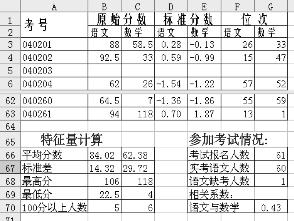
图14.1
公式编辑技巧:在D3栏输入的公式“=(B3-B﹩66)/B﹩67”中的引用原始分数的B3采取相对引用,引用平均分、标准差的B﹩66、B﹩67采取混合引用,目的是在生成其他学生标准分数向下拖动的时候,B3相应的变成B4、B5、……,而B﹩66、B﹩67保持不变;生成数学标准分数向右拖动的时候,B3相应的变成C3,B﹩66、B﹩67相应地变成C﹩66、C﹩67,和数学标准分数公式中的各项引用相对应。
(4)在计算语文与数学学科相关系数的G70单元格中输入“=CORREL(B3:B63,C3:C63)”,返回语文与数学学科相关系数0.43,由计算结果知,语文、数学是切实相关。
(5)在B68单元格中输入“=MAX(B3:B63)”,在B69单元格中输入“=MIN (B3:B63)”,分别得到语文学科最高分106和最低分22.5。
(6)在F3单元格中输入“=RANK(B3,B﹩3:B﹩63,0)”,返回第一条记录的语文名次26(由高分到低分排列)。向下拖动,生成所有学生的语文名次。
(7)在G66单元格中输入“=COUNTA(A3:A63)”,在G67单元格中输入“=COUNT(B3:B63)”,在G68单元格中输入“=COUNTBLANK(B3:B63)”,分别得到报考人数61(统计考号个数)、实考人数60(统计填写分数的单元格个数)和缺考人数1(统计空单元格数)。
(8)在B70单元格中输入“=COUNTIF(B3:B63,">=100")”,即可统计语文学科100分以上(含100分)的人数5人。
二、教你分类统计前N个数据的特征量数
在Microsoft Excel中分别统计同一工作表的每一类数据总体合计数、总体平均数等特征量数,用系统提供的“分类汇总”方法非常方便,其中给出了11种汇总方式。但现实中往往给出的每一类数据个数不一,经常需要截取各类个数相等的较大数据参与计算,而把另一部分较小的数据甩掉,满足这种要求的计算只好另辟蹊径了。下面以分别有8人、6人和5人参加长跑、跳高、跳远等三个项目的体育比赛得分统计表为例(如图14.2),说明操作过程。
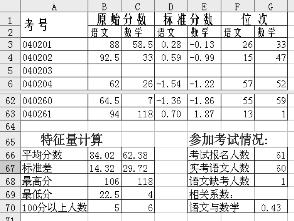
图14.1
公式编辑技巧:在D3栏输入的公式“=(B3-B﹩66)/B﹩67”中的引用原始分数的B3采取相对引用,引用平均分、标准差的B﹩66、B﹩67采取混合引用,目的是在生成其他学生标准分数向下拖动的时候,B3相应的变成B4、B5、……,而B﹩66、B﹩67保持不变;生成数学标准分数向右拖动的时候,B3相应的变成C3,B﹩66、B﹩67相应地变成C﹩66、C﹩67,和数学标准分数公式中的各项引用相对应。
(4)在计算语文与数学学科相关系数的G70单元格中输入“=CORREL(B3:B63,C3:C63)”,返回语文与数学学科相关系数0.43,由计算结果知,语文、数学是切实相关。
(5)在B68单元格中输入“=MAX(B3:B63)”,在B69单元格中输入“=MIN (B3:B63)”,分别得到语文学科最高分106和最低分22.5。
(6)在F3单元格中输入“=RANK(B3,B﹩3:B﹩63,0)”,返回第一条记录的语文名次26(由高分到低分排列)。向下拖动,生成所有学生的语文名次。
(7)在G66单元格中输入“=COUNTA(A3:A63)”,在G67单元格中输入“=COUNT(B3:B63)”,在G68单元格中输入“=COUNTBLANK(B3:B63)”,分别得到报考人数61(统计考号个数)、实考人数60(统计填写分数的单元格个数)和缺考人数1(统计空单元格数)。
(8)在B70单元格中输入“=COUNTIF(B3:B63,">=100")”,即可统计语文学科100分以上(含100分)的人数5人。
二、教你分类统计前N个数据的特征量数
在Microsoft Excel中分别统计同一工作表的每一类数据总体合计数、总体平均数等特征量数,用系统提供的“分类汇总”方法非常方便,其中给出了11种汇总方式。但现实中往往给出的每一类数据个数不一,经常需要截取各类个数相等的较大数据参与计算,而把另一部分较小的数据甩掉,满足这种要求的计算只好另辟蹊径了。下面以分别有8人、6人和5人参加长跑、跳高、跳远等三个项目的体育比赛得分统计表为例(如图14.2),说明操作过程。

图14.2
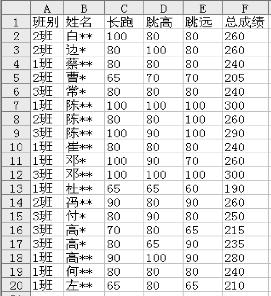
图14.2

图14.3
1.排序计算法
首先,激活数据区域的任一单元格,执行“数据”——“排序”命令,弹出“排序”对话框,在[主要关键字]下拉列表框中选择“班别”,并选定[升序];在[次要关键字]下拉列表框中选择“总成绩”,并选定[降序](如图14.3)。单击[确定]按钮。
然后用“=SUM(F2:F4)”和“=AVERAGE(F2:F4)”等公式分别计算一班前3名学生总成绩的总分和平均分等特征量数,其他各班类推……
需要注意的是,用这种方法计算的结果,要及时通过“复制”——“选择性粘贴”手段,转化成“数值”。不然,数据排序一旦发生变化,计算结果将会随之变化。
2.汇总方式替换法
首先,激活“班别”列的任一单元格,单击工具栏上的[升序排序]图标,将“班别”字段做升序排列。
然后,执行“数据”——“分类汇总”命令,打开“分类汇总”对话框,“分类字段”选择“班别”,“汇总方式”任选其中之一,比如“计数”,“选定汇总项”中勾选各单项成绩和总成绩(如图14.4),单击[确定]按钮。
单击工作表左上角的层次按钮“2”,得到三个班的计数汇总结果,将三个行标题中的“计数”改为“前3名平均”,将C10单元格中的1班全体学生的长跑“计数汇总”方式的公式“=SUBTOTAL(3,C2:C9)”替换成1班前3名学生的“平均数汇总”方式的数组公式“=AVERAGE(LARGE(C2:C9,ROW(﹩1:﹩3)))”,按“Shift+Ctrl+Enter”组合键确认,向右拖动数据填充柄,得到1班学生其他项目的前3名的平均分(如图14.5)。将C10单元格中的数组公式复制到C16,将单元格引用“C2:C9”改为“C11:C15”其他参数不变,即:“=AVERAGE(LARGE(C11:C15,ROW(﹩1:﹩3)))”,如果取前4名,则将ROW(﹩1:﹩3)改为ROW(﹩1:﹩4)。
3.直接用数组公式计算法
在工作表的适当单元格内输入如下数组公式:“=AVERAGE(LARGE(IF(﹩A﹩2:﹩A﹩20="1班",C﹩2:C﹩20),ROW(﹩1:﹩3)))”,按“Shift+Ctrl+Enter”组合键确认,即得到1班前3名学生的平均分。再把此公式复制到相邻单元格,将“1班”改为“2班”,得到2班前3名学生的平均分,依此类推……

图14.3
1.排序计算法
首先,激活数据区域的任一单元格,执行“数据”——“排序”命令,弹出“排序”对话框,在[主要关键字]下拉列表框中选择“班别”,并选定[升序];在[次要关键字]下拉列表框中选择“总成绩”,并选定[降序](如图14.3)。单击[确定]按钮。
然后用“=SUM(F2:F4)”和“=AVERAGE(F2:F4)”等公式分别计算一班前3名学生总成绩的总分和平均分等特征量数,其他各班类推……
需要注意的是,用这种方法计算的结果,要及时通过“复制”——“选择性粘贴”手段,转化成“数值”。不然,数据排序一旦发生变化,计算结果将会随之变化。
2.汇总方式替换法
首先,激活“班别”列的任一单元格,单击工具栏上的[升序排序]图标,将“班别”字段做升序排列。
然后,执行“数据”——“分类汇总”命令,打开“分类汇总”对话框,“分类字段”选择“班别”,“汇总方式”任选其中之一,比如“计数”,“选定汇总项”中勾选各单项成绩和总成绩(如图14.4),单击[确定]按钮。
单击工作表左上角的层次按钮“2”,得到三个班的计数汇总结果,将三个行标题中的“计数”改为“前3名平均”,将C10单元格中的1班全体学生的长跑“计数汇总”方式的公式“=SUBTOTAL(3,C2:C9)”替换成1班前3名学生的“平均数汇总”方式的数组公式“=AVERAGE(LARGE(C2:C9,ROW(﹩1:﹩3)))”,按“Shift+Ctrl+Enter”组合键确认,向右拖动数据填充柄,得到1班学生其他项目的前3名的平均分(如图14.5)。将C10单元格中的数组公式复制到C16,将单元格引用“C2:C9”改为“C11:C15”其他参数不变,即:“=AVERAGE(LARGE(C11:C15,ROW(﹩1:﹩3)))”,如果取前4名,则将ROW(﹩1:﹩3)改为ROW(﹩1:﹩4)。
3.直接用数组公式计算法
在工作表的适当单元格内输入如下数组公式:“=AVERAGE(LARGE(IF(﹩A﹩2:﹩A﹩20="1班",C﹩2:C﹩20),ROW(﹩1:﹩3)))”,按“Shift+Ctrl+Enter”组合键确认,即得到1班前3名学生的平均分。再把此公式复制到相邻单元格,将“1班”改为“2班”,得到2班前3名学生的平均分,依此类推……

图14.4

图14.4

图14.5
公式解释:此公式是AVERAGE()、LARGE()、IF()和ROW()四个函数的有机组合,通过数组方式完成预期任务。其执行过程是:通过IF函数在C列中提取满足条件“A列为‘1班’”的8个数据,ROW()是返回行号的函数,由于其中的参数“﹩1:﹩3”是一个垂直单元格区域,所以ROW(﹩1:﹩3)以垂直数组的形式返回1、2、3,在ROW(﹩1:﹩3)的作用下,LARGE()以数组形式存贮1班C列8个数据中最大的3个,通过AVERAGE()对这3个最大数据求平均值。
将公式中的AVERAGE改为SUM,可以做相应数据的求和计算;改为MIN,可以做相应数据的最小值计算……
第一、二种方法操作起来相对麻烦,但操作过程易于理解,适合于初学者,第三种方法是通过编写数组公式的方法直接计算结果,虽然费解,但操作过程十分简便,并能从中体验到Microsoft Excel的神奇魅力。
三、巧用WPS表格数组公式分析班级学生成绩
学校对于某年级各教学班的考试成绩分析,一般要统计每个班的参加考试人数、及格率、平均分(或每班前若干名学生的平均分)、学生个体在本教学班中的名次等,如果仅用WPS表格的内置函数计算,则需要一个班一个班进行分块后计算,非常麻烦。笔者通过巧妙组合WPS表格的内置函数编写出数组公式,简捷方便地完成了以上各种特征量数计算(如图14.6所示)。

图14.5
公式解释:此公式是AVERAGE()、LARGE()、IF()和ROW()四个函数的有机组合,通过数组方式完成预期任务。其执行过程是:通过IF函数在C列中提取满足条件“A列为‘1班’”的8个数据,ROW()是返回行号的函数,由于其中的参数“﹩1:﹩3”是一个垂直单元格区域,所以ROW(﹩1:﹩3)以垂直数组的形式返回1、2、3,在ROW(﹩1:﹩3)的作用下,LARGE()以数组形式存贮1班C列8个数据中最大的3个,通过AVERAGE()对这3个最大数据求平均值。
将公式中的AVERAGE改为SUM,可以做相应数据的求和计算;改为MIN,可以做相应数据的最小值计算……
第一、二种方法操作起来相对麻烦,但操作过程易于理解,适合于初学者,第三种方法是通过编写数组公式的方法直接计算结果,虽然费解,但操作过程十分简便,并能从中体验到Microsoft Excel的神奇魅力。
三、巧用WPS表格数组公式分析班级学生成绩
学校对于某年级各教学班的考试成绩分析,一般要统计每个班的参加考试人数、及格率、平均分(或每班前若干名学生的平均分)、学生个体在本教学班中的名次等,如果仅用WPS表格的内置函数计算,则需要一个班一个班进行分块后计算,非常麻烦。笔者通过巧妙组合WPS表格的内置函数编写出数组公式,简捷方便地完成了以上各种特征量数计算(如图14.6所示)。

图14.6
1.每个班参加考试人数
假设某年级有4个班,学生总数不大于260名,班号在A列(用01、02、03…表示各班号),从261行开始为汇总行。要统计的是语文学科(C列)的各班参加考试人数(每个班有得分的学生数,即非空格数),则在要计算各班参加考试人数的纵向连续的第一个单元格C262中输入公式:
=SUM((A﹩2:A﹩260=0&ROW(A1))倡(C﹩2:C﹩260<>""))
按Ctrl+Shift+Enter组合键确认输入后,向下拖动填充到全部班级单元格C262:C265,即可得到各班的该学科参加考试人数。
上述公式为数组公式,在编辑栏输入这种公式后,必须按Ctrl+Shift+Enter组合键确认,确认后在公式两边自动加上花括号“{}”(如图14.7)。
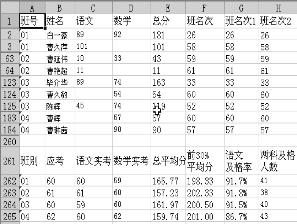
图14.6
1.每个班参加考试人数
假设某年级有4个班,学生总数不大于260名,班号在A列(用01、02、03…表示各班号),从261行开始为汇总行。要统计的是语文学科(C列)的各班参加考试人数(每个班有得分的学生数,即非空格数),则在要计算各班参加考试人数的纵向连续的第一个单元格C262中输入公式:
=SUM((A﹩2:A﹩260=0&ROW(A1))倡(C﹩2:C﹩260<>""))
按Ctrl+Shift+Enter组合键确认输入后,向下拖动填充到全部班级单元格C262:C265,即可得到各班的该学科参加考试人数。
上述公式为数组公式,在编辑栏输入这种公式后,必须按Ctrl+Shift+Enter组合键确认,确认后在公式两边自动加上花括号“{}”(如图14.7)。
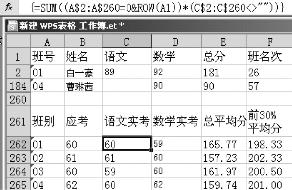
图14.7
公式解释:将班号列所在区域A﹩2:A﹩260为“某班”(0&ROW(A1))和某学科考分列所在区域C﹩2:C﹩260为非空单元格(<>"")两个条件做乘法运算。当两个条件都成立时返回1(TRUE倡TRUE=1),否则返回0(TRUE倡FALSE=0、FALSE倡TRUE=0、FALSE倡FALSE=0)。逻辑判断的结果组成0、1数组,通过函数SUM()将所有的0、1值求和,得出该学科参加考试人数。
2.每个班所有考生的总平均分
假设E列为“总分”列,在要计算各班总平均分的纵向连续的第一个单元格E262中输入数组公式:
=AVERAGE(IF(A﹩2:A﹩260=0&ROW(A1),E﹩2:E﹩260))
按Ctrl+Shift+Enter组合键确认后向下拖动填充到全部班级单元格E262: E265,得到每个班所有考生的平均分(如图14.8)。

图14.7
公式解释:将班号列所在区域A﹩2:A﹩260为“某班”(0&ROW(A1))和某学科考分列所在区域C﹩2:C﹩260为非空单元格(<>"")两个条件做乘法运算。当两个条件都成立时返回1(TRUE倡TRUE=1),否则返回0(TRUE倡FALSE=0、FALSE倡TRUE=0、FALSE倡FALSE=0)。逻辑判断的结果组成0、1数组,通过函数SUM()将所有的0、1值求和,得出该学科参加考试人数。
2.每个班所有考生的总平均分
假设E列为“总分”列,在要计算各班总平均分的纵向连续的第一个单元格E262中输入数组公式:
=AVERAGE(IF(A﹩2:A﹩260=0&ROW(A1),E﹩2:E﹩260))
按Ctrl+Shift+Enter组合键确认后向下拖动填充到全部班级单元格E262: E265,得到每个班所有考生的平均分(如图14.8)。

图14.8
公式解释:首先通过IF()函数,在总分所在区域E﹩2:E﹩260中筛选满足条件为“某班”的一组数值,然后通过AVERAGE()对所筛选的数值求平均值。
3.每个班前若干名学生的平均分
为了分层测试教学效果,往往把截取的一部分学生成绩作为样本计算。例如,计算各班前30%学生的平均分,需在F262单元格中输入数组公式如下:
=AVERAGE(LARGE(IF(﹩A﹩2:﹩A﹩260=0&ROW(A1),E﹩2:E﹩260),ROW (INDIRECT("1:"&ROUND(COUNTIF(A﹩2:A﹩260,0&ROW(A1))倡0.3,0)))))
然后将此公式向下拖动到F265单元格(如图14.9)。

图14.8
公式解释:首先通过IF()函数,在总分所在区域E﹩2:E﹩260中筛选满足条件为“某班”的一组数值,然后通过AVERAGE()对所筛选的数值求平均值。
3.每个班前若干名学生的平均分
为了分层测试教学效果,往往把截取的一部分学生成绩作为样本计算。例如,计算各班前30%学生的平均分,需在F262单元格中输入数组公式如下:
=AVERAGE(LARGE(IF(﹩A﹩2:﹩A﹩260=0&ROW(A1),E﹩2:E﹩260),ROW (INDIRECT("1:"&ROUND(COUNTIF(A﹩2:A﹩260,0&ROW(A1))倡0.3,0)))))
然后将此公式向下拖动到F265单元格(如图14.9)。

图14.9
公式解释:首先通过ROUND(COUNTIF(A﹩2:A﹩260,0&ROW(A1))倡0.3,0)(以下简称为X),计算前30%的人数有多少,并将其四舍五入到整数;再通过ROW (INDIRECT("1:"&X)(以下简称为Y)由小到大排列1到前30%的人数的若干个自然数(数组),由LARGE(IF(﹩A﹩2:﹩A﹩260=0&ROW(A1),E﹩2:E﹩260),Y)抽取总分所在区域E﹩2:E﹩260中某班前30%学生的得分(数组),最后通过AVER-AGE()求选取数值的平均分。
4.每个班的学科及格率
假如语文学科(C列)及格分数为60分,则在要计算各班及格率的纵向连续的第一个单元格G262中输入数组公式:
=SUM((A﹩2:A﹩260=0&ROW(A1))倡(C﹩2:C﹩260>=60))/SUM((A﹩2:A﹩260=0&ROW(A1))倡(C﹩2:C﹩260<>""))
按Ctrl+Shift+Enter组合键确认后向下拖动填充到全部班级单元格G262:G265,得到各班该学科的及格率(如图 14.10)。
假如语文(C列)、数学(D列)中的学科及格分数分别为60分、72分,则计算每个班这两个学科都及格的人数的数组公式为:
=SUM((A﹩2:A﹩260=0&ROW(A1))倡(C﹩2:C﹩260>=60)倡(D﹩2:D﹩260>=72))
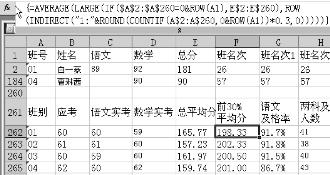
图14.9
公式解释:首先通过ROUND(COUNTIF(A﹩2:A﹩260,0&ROW(A1))倡0.3,0)(以下简称为X),计算前30%的人数有多少,并将其四舍五入到整数;再通过ROW (INDIRECT("1:"&X)(以下简称为Y)由小到大排列1到前30%的人数的若干个自然数(数组),由LARGE(IF(﹩A﹩2:﹩A﹩260=0&ROW(A1),E﹩2:E﹩260),Y)抽取总分所在区域E﹩2:E﹩260中某班前30%学生的得分(数组),最后通过AVER-AGE()求选取数值的平均分。
4.每个班的学科及格率
假如语文学科(C列)及格分数为60分,则在要计算各班及格率的纵向连续的第一个单元格G262中输入数组公式:
=SUM((A﹩2:A﹩260=0&ROW(A1))倡(C﹩2:C﹩260>=60))/SUM((A﹩2:A﹩260=0&ROW(A1))倡(C﹩2:C﹩260<>""))
按Ctrl+Shift+Enter组合键确认后向下拖动填充到全部班级单元格G262:G265,得到各班该学科的及格率(如图 14.10)。
假如语文(C列)、数学(D列)中的学科及格分数分别为60分、72分,则计算每个班这两个学科都及格的人数的数组公式为:
=SUM((A﹩2:A﹩260=0&ROW(A1))倡(C﹩2:C﹩260>=60)倡(D﹩2:D﹩260>=72))

图14.10
5.每个学生在本班的名次
一个学生在全年级的名次,可用函数RANK()求出,而该学生在本班内的名次,却没有现成的内置函数可用,我们仍然可以巧用数组公式来解决。在名次列的第一个学生成绩行所在单元格F2中输入数组公式:
=SUM((A﹩2:A﹩260=A2)倡(E﹩2:E﹩260>E2),1)

图14.10
5.每个学生在本班的名次
一个学生在全年级的名次,可用函数RANK()求出,而该学生在本班内的名次,却没有现成的内置函数可用,我们仍然可以巧用数组公式来解决。在名次列的第一个学生成绩行所在单元格F2中输入数组公式:
=SUM((A﹩2:A﹩260=A2)倡(E﹩2:E﹩260>E2),1)

图14.11
按Ctrl+Shift+Enter组合键确认后向下拖动到最后一行,得到每个学生在本班的名次(如图14.11)。
公式解释:此公式是通过求本班大于该学生总分的人数与1的和,得到该学生在本教学班的名次。
如下的两个数组公式与上述公式等价(见G列和H列的名次1和名次2):
=SUM(((A﹩2:A﹩260=A2)倡E ﹩2:E﹩260>E2)倡1,1)
=SUM(IF((A﹩2:A﹩260=A2)倡E﹩2:E﹩260>E2,1))+1
由上面几个例子可见,数组公式可以解决许多有条件统计问题。为了方便,我们可以根据上面讲到的各数组公式,设置成考试成绩统计模板应用于每次考试,起到一劳永逸的作用。
四、用Excel给学生编班三“步”曲
为了便于教学管理,在升级或升学前给学生编班是学校必做的工作之一,有Excel辅助可化难为易,下面以图14.12所示的学生情况为例,介绍用Excel给学生编班的三个步骤。
步骤一 按要求排序
把学生编到各班的一般思路是,走读生和住校生搭配要相对均匀,学习成绩优劣搭配也要相对均匀(当然做不到绝对均匀),这就需要按类别排序。
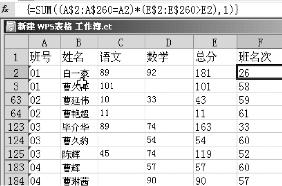
图14.11
按Ctrl+Shift+Enter组合键确认后向下拖动到最后一行,得到每个学生在本班的名次(如图14.11)。
公式解释:此公式是通过求本班大于该学生总分的人数与1的和,得到该学生在本教学班的名次。
如下的两个数组公式与上述公式等价(见G列和H列的名次1和名次2):
=SUM(((A﹩2:A﹩260=A2)倡E ﹩2:E﹩260>E2)倡1,1)
=SUM(IF((A﹩2:A﹩260=A2)倡E﹩2:E﹩260>E2,1))+1
由上面几个例子可见,数组公式可以解决许多有条件统计问题。为了方便,我们可以根据上面讲到的各数组公式,设置成考试成绩统计模板应用于每次考试,起到一劳永逸的作用。
四、用Excel给学生编班三“步”曲
为了便于教学管理,在升级或升学前给学生编班是学校必做的工作之一,有Excel辅助可化难为易,下面以图14.12所示的学生情况为例,介绍用Excel给学生编班的三个步骤。
步骤一 按要求排序
把学生编到各班的一般思路是,走读生和住校生搭配要相对均匀,学习成绩优劣搭配也要相对均匀(当然做不到绝对均匀),这就需要按类别排序。

图14.12

图14.12

图14.13
激活数据区域内的任一单元格,执行:“数据-排序”命令,打开“排序”对话框,在“主要关键字”下拉列表框中选择“住校与否”,排列方式默认;“次要关键字”选择“总分”,排列方式选择“降序”;“第三关键字”选择“数学”,排列方式也选“降序”,目的是将总分相同的学生按数学成绩排列;选定“有标题行”(如图14.13);单击“确定”按钮,便排列出符合要求的顺序。
对于排定的这个顺序,需要在“排序号”一栏填写序列号,以便日后查对。当参加编班学生很多的时候,较为顺手地操作方法是:
在“排序号”一列的第一条记录位置G2处输入“1”,选定这个单元格,执行“编辑-填充-序列”命令,打开“序列”对话框,在其中的“序列产生在”一项,选中“列”;“类型”一项,选中“等差序列”;“步长值”为默认值“1”,“终止值”输入学生总数“154”(如图14.14),单击“确定”按钮。

图14.13
激活数据区域内的任一单元格,执行:“数据-排序”命令,打开“排序”对话框,在“主要关键字”下拉列表框中选择“住校与否”,排列方式默认;“次要关键字”选择“总分”,排列方式选择“降序”;“第三关键字”选择“数学”,排列方式也选“降序”,目的是将总分相同的学生按数学成绩排列;选定“有标题行”(如图14.13);单击“确定”按钮,便排列出符合要求的顺序。
对于排定的这个顺序,需要在“排序号”一栏填写序列号,以便日后查对。当参加编班学生很多的时候,较为顺手地操作方法是:
在“排序号”一列的第一条记录位置G2处输入“1”,选定这个单元格,执行“编辑-填充-序列”命令,打开“序列”对话框,在其中的“序列产生在”一项,选中“列”;“类型”一项,选中“等差序列”;“步长值”为默认值“1”,“终止值”输入学生总数“154”(如图14.14),单击“确定”按钮。

图14.14
如果不想输入“终止值”,可以在打开对话框前,先利用Shift键和垂直滚动条选定这一列G2单元格中的“1”到最后一条记录之间的数据区域,再打开“序列”对话框,勾选“预测趋势”框后,单击“确定”按钮。
注:用这种方法比直接拖动鼠标指针生成序号更能做到一次性定位。
步骤二 按班数编组
一个年级打算分多少个班就给学生编多少个组,组号分别记为A、B、C、……,操作如下:
(1)准备工作:执行“工具-选项”命令,打开“选项”对话框,选择“自定义序列”选项卡,选定左窗口“自定义序列”中的“新序列”一项,在右窗口“输入序列”中输入定义的组号。把每组组号输入完毕后,再逆序输入一次,例如:当把学生分成三个班时,就要编三个组,输入:A、B、C、C、B、A,每个组名独成一列(如图14.15),然后依次单击“添加”“确定”按钮。

图14.14
如果不想输入“终止值”,可以在打开对话框前,先利用Shift键和垂直滚动条选定这一列G2单元格中的“1”到最后一条记录之间的数据区域,再打开“序列”对话框,勾选“预测趋势”框后,单击“确定”按钮。
注:用这种方法比直接拖动鼠标指针生成序号更能做到一次性定位。
步骤二 按班数编组
一个年级打算分多少个班就给学生编多少个组,组号分别记为A、B、C、……,操作如下:
(1)准备工作:执行“工具-选项”命令,打开“选项”对话框,选择“自定义序列”选项卡,选定左窗口“自定义序列”中的“新序列”一项,在右窗口“输入序列”中输入定义的组号。把每组组号输入完毕后,再逆序输入一次,例如:当把学生分成三个班时,就要编三个组,输入:A、B、C、C、B、A,每个组名独成一列(如图14.15),然后依次单击“添加”“确定”按钮。

图14.15
(2)在“编组号”一列填写编组序号:在表头下的单元格H2处输入最后一个组号(本例中为C,请不要从A开始,为什么?你不妨一试),选定这一列从H2到最后一条记录的区域,打开“序列”对话框,在其中的“序列产生在”一项,仍旧选中“列”,“类型”选中“自动填充”,单击“确定”按钮。
(3)激活“编组号”列的任意单元格,单击工具栏上的“升序排序”图标,把同一组学生的信息整理到同一个数据区域中,以便按组打印输出。
步骤三 将组替换为班
打印输出编组方案,由学校领导和班主任审核微调,因为不管怎么调,也调不出绝对的均衡,所以就用老祖宗留下的抓阄“秘方”,确定组与班之间的对应关系,再回来用Excel操作,在“编班号”列粘贴“编组号”列的记录,选定这一列,执行“编辑-替换”命令,打开“替换”选项卡,在“查找内容”栏中填写一个组号,在“替换为”栏填写与之对应的班号,单击“全部替换”(如图14.16),重复执行这一操作命令,把所有的组号都替换为班号,完成学生编班任务。

图14.15
(2)在“编组号”一列填写编组序号:在表头下的单元格H2处输入最后一个组号(本例中为C,请不要从A开始,为什么?你不妨一试),选定这一列从H2到最后一条记录的区域,打开“序列”对话框,在其中的“序列产生在”一项,仍旧选中“列”,“类型”选中“自动填充”,单击“确定”按钮。
(3)激活“编组号”列的任意单元格,单击工具栏上的“升序排序”图标,把同一组学生的信息整理到同一个数据区域中,以便按组打印输出。
步骤三 将组替换为班
打印输出编组方案,由学校领导和班主任审核微调,因为不管怎么调,也调不出绝对的均衡,所以就用老祖宗留下的抓阄“秘方”,确定组与班之间的对应关系,再回来用Excel操作,在“编班号”列粘贴“编组号”列的记录,选定这一列,执行“编辑-替换”命令,打开“替换”选项卡,在“查找内容”栏中填写一个组号,在“替换为”栏填写与之对应的班号,单击“全部替换”(如图14.16),重复执行这一操作命令,把所有的组号都替换为班号,完成学生编班任务。

图14.16
五、枟Excel新增工具集枠在教育统计中的应用
笔者编写的Microsoft Office Excel新增工具集为电脑软件,它以插件方式嵌入到Microsoft Office Excel的COM组件中,在菜单栏增加“新增工具”菜单,集成了10个方面的108项创新功能,包括学校教师管理中考勤汇总、工间休息提醒、教师继续教育管理;学校教务管理中的编班、成绩统计、评语评定、学生成绩与评语的群发;财务管理中的工资表制作、税率计算、绩效考核、工资条群发;对电脑中任意文件(文件夹)的控制;工作簿与工作表的合并与拆分;工作表中行与列以及单元格的综合操作;报表的页面设置与排版打印,等等。软件通过VB、VBA编程语言的完美结合,将Excel本身的通用性和具体工作的专业性有机结合,对Excel的原有功能进行了改进和创新,提高了办公效率。软件的每一项功能都配有详细的使用说明,还可以通过在线指导按钮链接到新浪博客,进行动画视频演示教学,图14.17是工具集界面之一。
此插件创新与补充了Microsoft Office Excel原有功能,有5大创新特色。
1.功能突破
改进了Excel原有功能,完成了同类插件不能承担的任务。比如:依据各学科分数给学生分班的算理为从一群学生中每取到一个新学生要根据其各学科分数衡量,视原来各班各学科分数放入,这个是手工办不到的。再如:用Excel充当播放器来播放MP3、Mid、Wma、Wav等多格式音乐,胜过Windows自带的Media Player,以此原理研制的电脑打铃器解决了学校实际问题,用Excel创建外部文件目录与改名、从Excel工作表中群发个性化邮件到个人邮箱的操作等。
2.专业
将解决行业具体问题的策略融于编程之中,使得通用软件有较高的专业化水平。比如给学生分班功能,就是把教育工作者灵活多样、公平公正的分班方法与教育工作者多年来的分班经验浓缩到几个按钮之中。

图14.16
五、枟Excel新增工具集枠在教育统计中的应用
笔者编写的Microsoft Office Excel新增工具集为电脑软件,它以插件方式嵌入到Microsoft Office Excel的COM组件中,在菜单栏增加“新增工具”菜单,集成了10个方面的108项创新功能,包括学校教师管理中考勤汇总、工间休息提醒、教师继续教育管理;学校教务管理中的编班、成绩统计、评语评定、学生成绩与评语的群发;财务管理中的工资表制作、税率计算、绩效考核、工资条群发;对电脑中任意文件(文件夹)的控制;工作簿与工作表的合并与拆分;工作表中行与列以及单元格的综合操作;报表的页面设置与排版打印,等等。软件通过VB、VBA编程语言的完美结合,将Excel本身的通用性和具体工作的专业性有机结合,对Excel的原有功能进行了改进和创新,提高了办公效率。软件的每一项功能都配有详细的使用说明,还可以通过在线指导按钮链接到新浪博客,进行动画视频演示教学,图14.17是工具集界面之一。
此插件创新与补充了Microsoft Office Excel原有功能,有5大创新特色。
1.功能突破
改进了Excel原有功能,完成了同类插件不能承担的任务。比如:依据各学科分数给学生分班的算理为从一群学生中每取到一个新学生要根据其各学科分数衡量,视原来各班各学科分数放入,这个是手工办不到的。再如:用Excel充当播放器来播放MP3、Mid、Wma、Wav等多格式音乐,胜过Windows自带的Media Player,以此原理研制的电脑打铃器解决了学校实际问题,用Excel创建外部文件目录与改名、从Excel工作表中群发个性化邮件到个人邮箱的操作等。
2.专业
将解决行业具体问题的策略融于编程之中,使得通用软件有较高的专业化水平。比如给学生分班功能,就是把教育工作者灵活多样、公平公正的分班方法与教育工作者多年来的分班经验浓缩到几个按钮之中。

图14.17
3.高效易用
填几个对话框,瞬间完成任务。本插件虽然有100余个按钮,但纲目清楚,打破了Windows级联菜单的模式,在10个菜单下,不是若干个子菜单而是按钮组面板,单击一个按钮后原面板不会消失,这样的设计易于查找功能按钮,并且查找错误后易于返回,不仅运行效率高,还便于使用。
4.易学
每个按钮都有简短的文字说明,通过在线指导按钮连接到因特网有详细指导与具体的操作视频案例,使用者一看即会。
5.小巧
本插件功能强大,但软件包括程序代码、VBE扩充对象、模板、素材在内,仅占用2.71 M的硬盘空间,便于网上下载与传输。
下面简要介绍其中的编班功能,根据各学校、各年级给学生编班的标准不同,提供了三种编班方法供选择。
(1)按总分排名编班:可以按学生总分(或某一学科分数)参照成绩、性别、特殊生等因素进行一条龙排名,将学生均衡编入若干个教学班。分出来的教学班能够达到如下几项指标:(a)各班学生人数基本相等;(b)各班男、女生学生数基本相等;(c)各个名次段人数各班基本相等;(d)平均成绩各班基本相等;(e)为满足不同用户要求,本软件可以不考虑男女生比例,仅按照成绩编班,还可以不考虑前若干名学生的性别,仅考虑若干名之后学生的性别编班,也可以不按成绩随机分班;(f)软件对编班结果冠以“准”字,目的是与正式编班序号区别;(g)本软件具有智能提醒、检查与修复功能。引导您输入各项合理数据;为您自动修正性别、特殊生列在录入时文本前后误输入的空格现象。
(2)按各学科考分编班:有“预先挑班”要求的首先满足,然后主要考虑各学科平均分的小差距,同时考虑性别搭配,在上述条件满足的情况下,考虑特殊生搭配(特殊生提供了两栏,可以填写优秀生、班干部、问题生、住校生等)。分出来的教学班所达到的几项指标同(1)。
(3)按各学科评价等级编班:每个学科可以分成A、B、C、D四级或更多、更少,基本思路与(2)相同。
三种分班方法的设计思路是:前者首先给学生分类排名,然后“一条龙”分配到各班,所以班数整数倍段的学生人数各班仅相差1、2人;后者根据学生各学科分数、性别等情况,依依判断这个学生分配到哪个班合适,所以最后的每班各学科平均分、总平均分相差仅在半分之内。
免责声明:以上内容源自网络,版权归原作者所有,如有侵犯您的原创版权请告知,我们将尽快删除相关内容。















